
【指先ひとつで簡単操作!】N-BOX(エヌボックス)のステアリングスイッチを徹底解説!②
こんにちは!Honda Cars岐阜 note編集部 オカダです。
N-BOX(エヌボックス)の「ステアリング(ハンドル)スイッチ紹介記事 第一弾」はすでにお読みいただいたでしょうか?
前回の記事ではステアリング右側に設置されたスイッチの機能について、ご紹介しました。まだ、読まれていない方は、合わせて過去の記事も、ご覧ください。
今回は前回ご紹介ができなかった、ステアリング左側のスイッチについてご紹介していきます( •̀ ω •́ )✧
ところで、皆さんはクルマの購入後に取り扱い説明書は確認されますか?
私は、クルマの記事を書く際に、念のため取り扱い説明書なども確認しますが、今回はステアリングスイッチの(一部の)説明が見当たらない。。。
その後、何とか探して発見しました!
「ナビの説明書」で。
私の推測になりますが、今回ご紹介する内容の一部は、ナビ・オーディオを操作する機能になります。そのため、ナビ・オーディオの種類によっては操作に対応していない場合があります。なので、(対応している場合に)ナビの説明書で記載がされているのかと思います。
同じようにお困りの方は、ぜひ、ナビの説明書も確認してみてください。
また、操作がご不明な場合には、お近くのホンダカーズ岐阜 スタッフにご相談ください。
それでは、ここから具体的な機能をご紹介していきます。
・本記事は2023年発売の新型N-BOXをご紹介しています。モデルや車種により利用できる機能やスイッチの配置等は異なりますので、ご了承ください。
【お手元で簡単操作!N-BOXステアリングスイッチ】
N-BOXのステアリングには左右にスイッチが配置されていますが、今回は左側(赤い囲みがある側)をご紹介していきます。

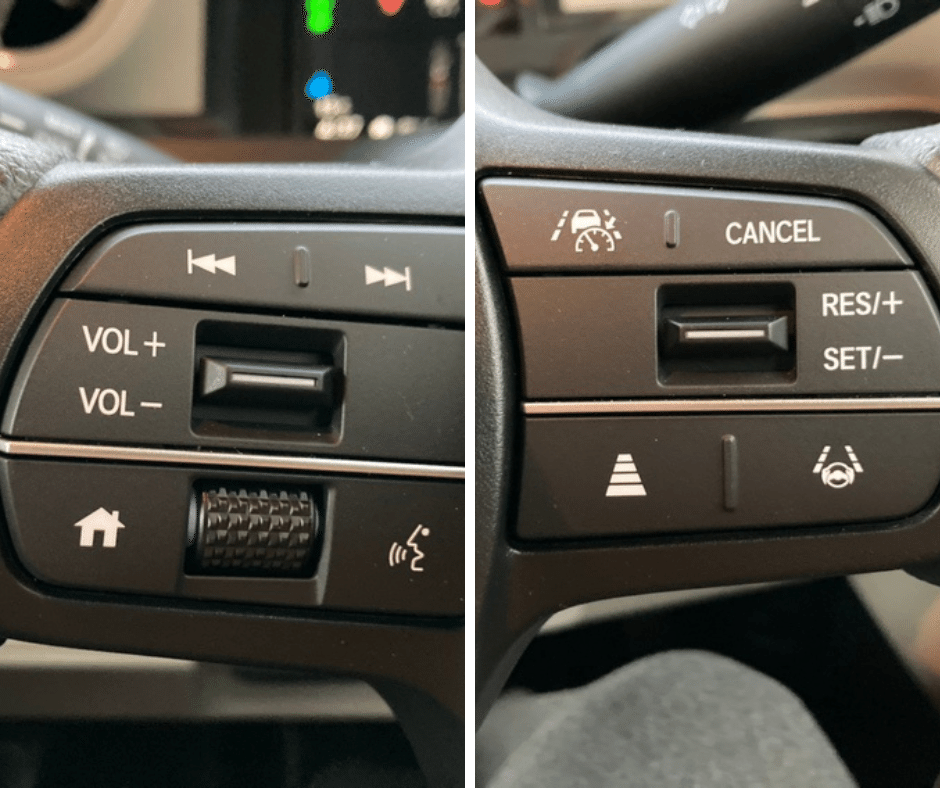
右側のクルマやステアリングのマークに比べると、「VOL」や「早送りのマーク」など、見慣れたスイッチが多いですね!
|マルチインフォメーションディスプレー
手元のスイッチを操作することで、マルチインフォメーションディスプレー(運転席前の速度表示などがされている画面)の表示変更やナビの操作をすることができます。

①ステアリング左部下にあるホームスイッチを押します。
②ホームスイッチの横にあるダイアルを回して項目を選び、ダイアルを押します。
これで、マルチインフォメーションディスプレーの表示変更やナビの操作などをすることができます。
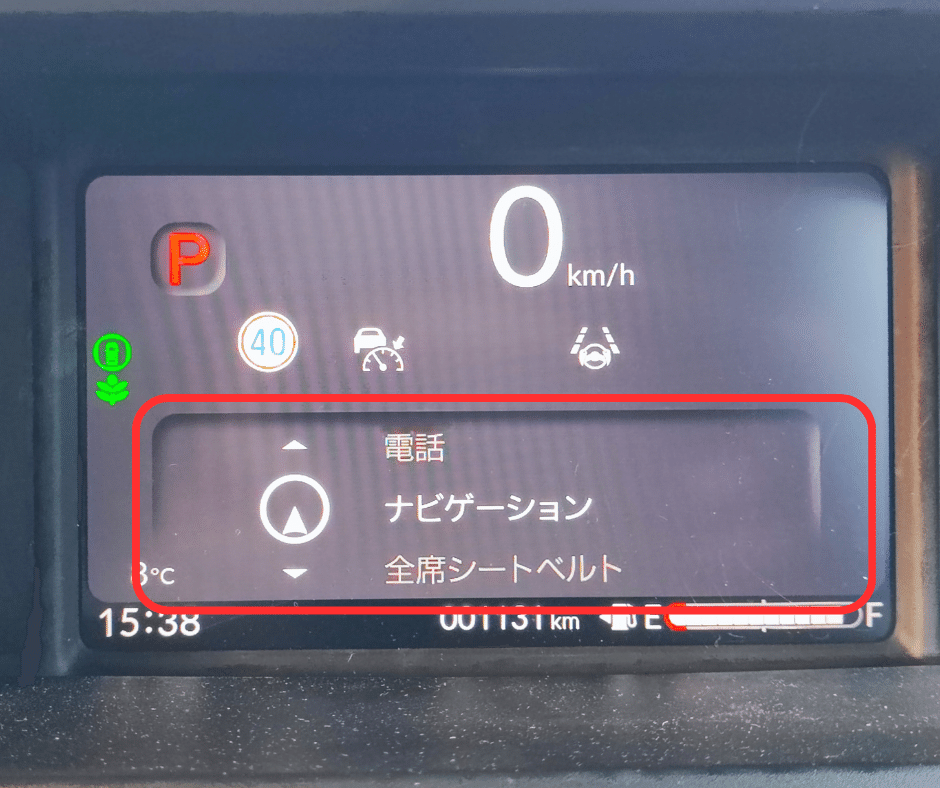
航続距離/燃費や安全支援情報などの運転に関する情報から、カレンダー情報まで様々な表示に切り替えることができますので、ぜひ使ってみてください!
ここではいくつかの画面をご紹介します。
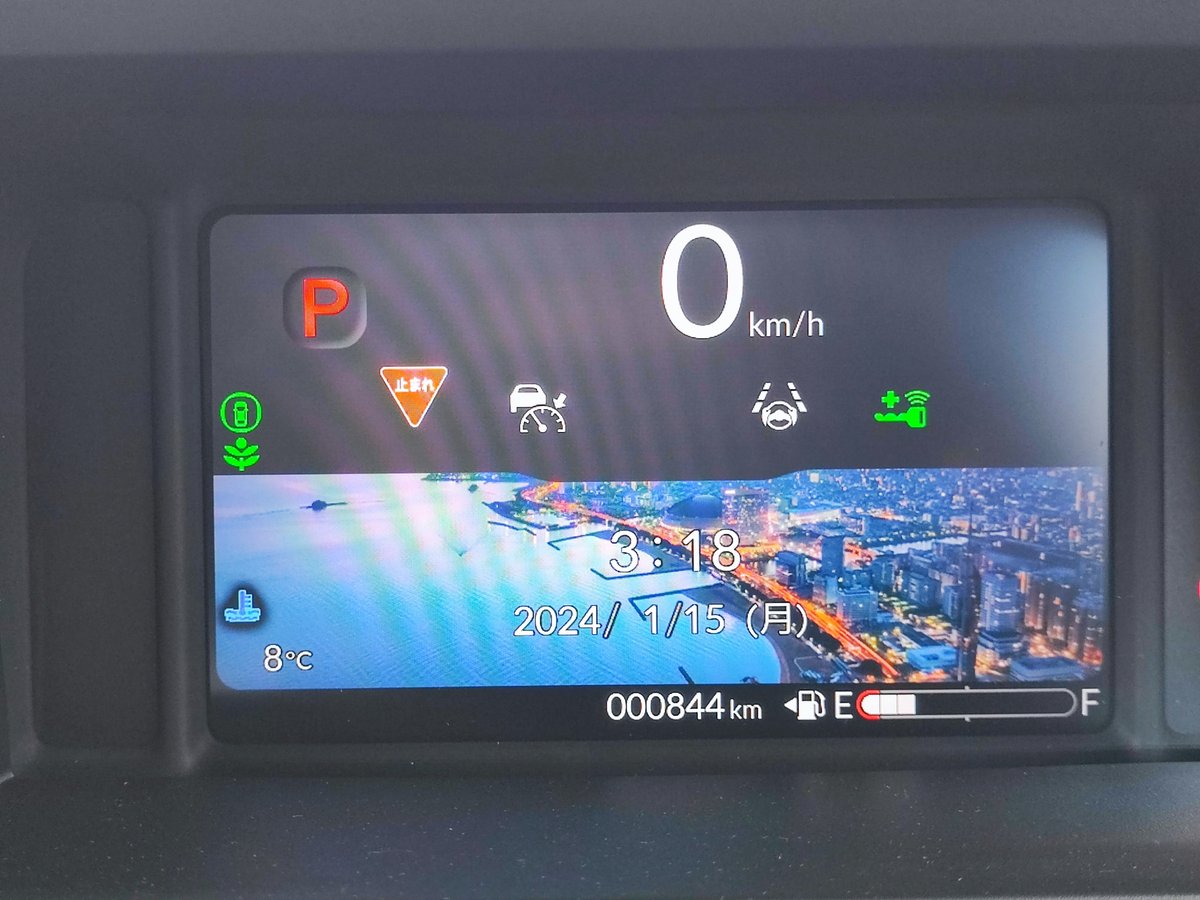
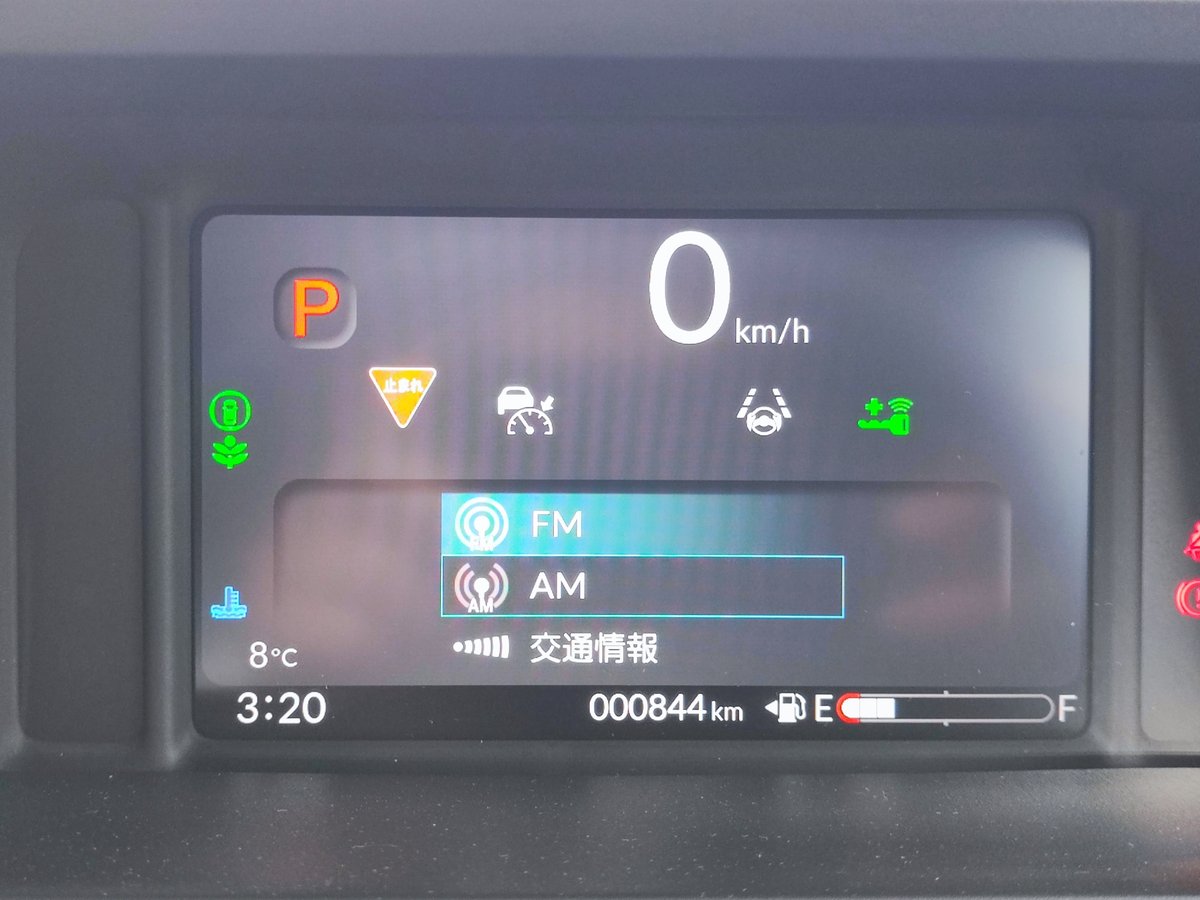
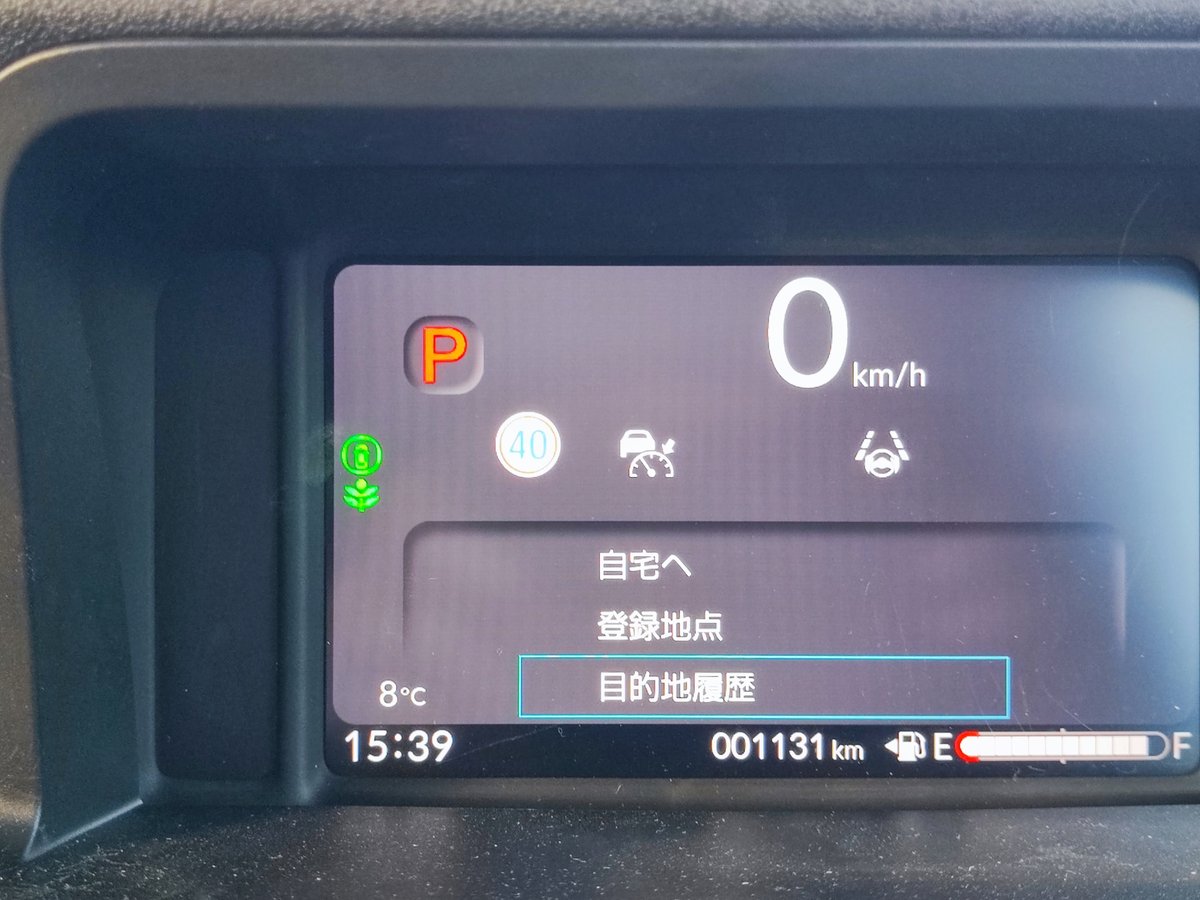
|オーディオリモートコントロールスイッチ
続いては、オーディオの音量やチャンネルを変更できる、オーディオリモートコントロールスイッチをご紹介します。

①の早戻しボタン・早送りボタンを押すと、ラジオやTVならチャンネルの設定。CDやBluetoothオーディオなら選曲をすることができます。
②のボリュームボタンは上に押せば、ボリュームを大きくし、下に押すとボリュームを小さくできます。
このあたりは、TVのリモコンなどと似たような操作になるので、わかりやすいですね。
|ナビの音声操作
それでは、最後に残ったステアリング左側下の顔のマークのスイッチをご説明します。
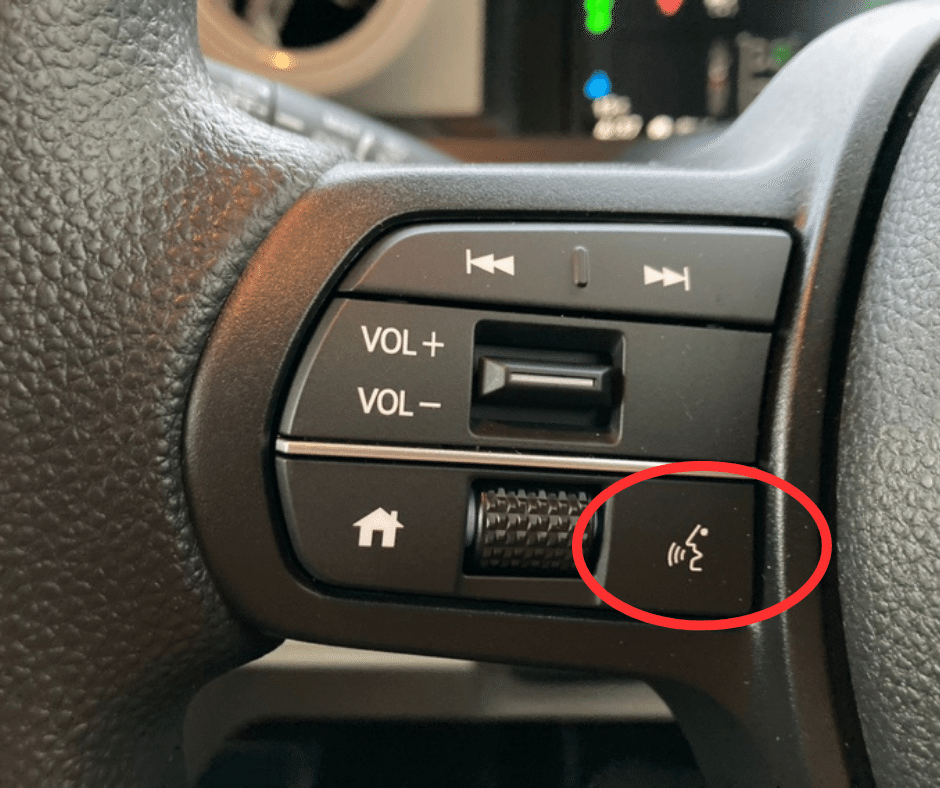
これはナビを音声で操作するためのスイッチになります。こちらのスイッチを押すことで、ナビの音声認識機能が起動し、音声で操作可能になります。
【おまけ編:ステアリングスイッチの機能変更】
これですべてのステアリングスイッチをご紹介しましたが、如何でしたでしょうか。
「あまり使わないな」と思われた機能もあるかもしれません
そんな方にはステアリングスイッチの機能変更がオススメです。ステアリング左側のスイッチには任意の機能を割り当てることが可能です。
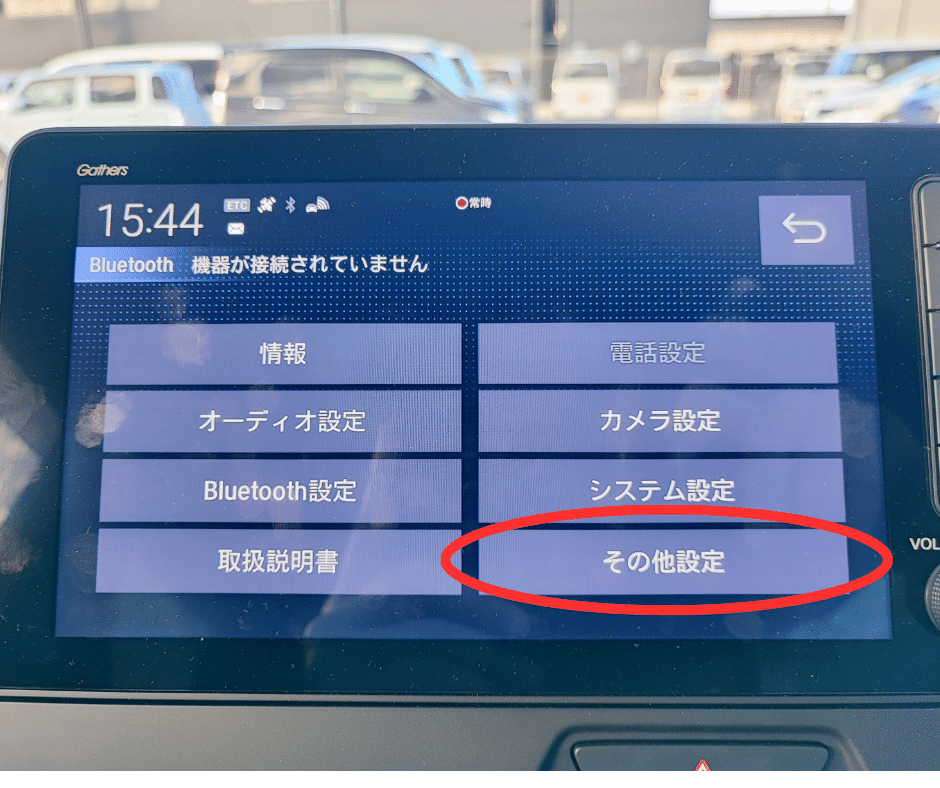
①まずは、ナビの設定画面を開き、その中から「その他設定」を選択します。
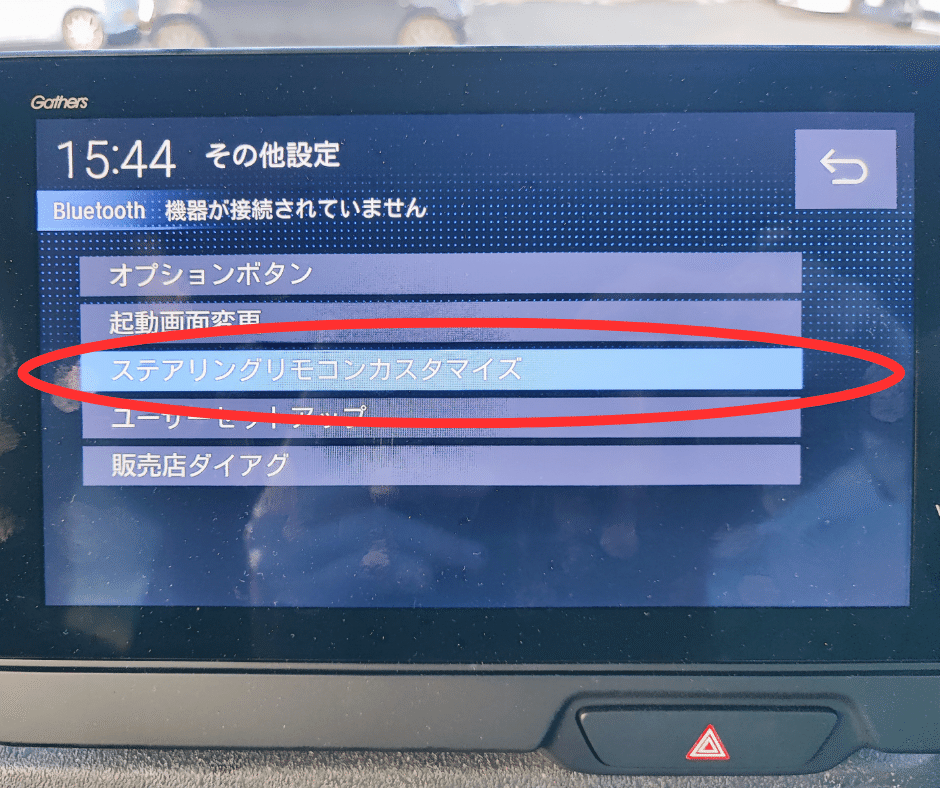
②次に、「ステアリングリモコンカスタマイズ」を選択
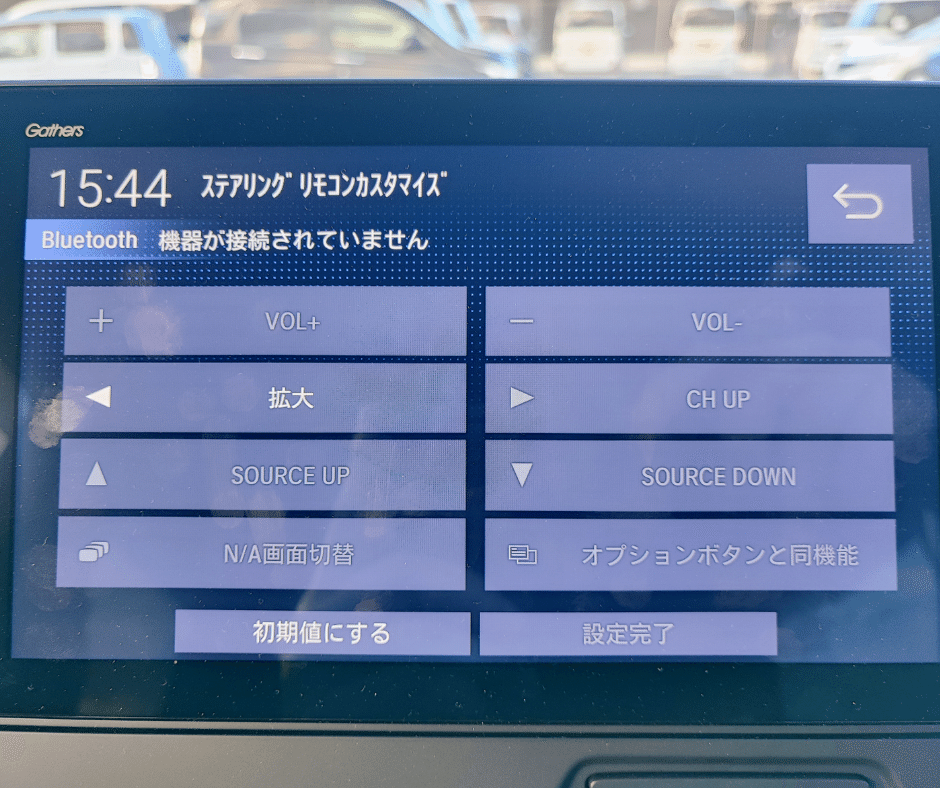
③あとは、機能を変更したいボタンと、新たに割り当てたい機能を選択するように指示されますので、指示に従い変更すれば完了です。
(写真は、早戻しのスイッチの機能をナビの拡大に変更しています。
自分なりのカスタマイズをして、ステアリングスイッチを使いこなしましょう!
【最後に】
2回に分けてステアリングスイッチのご紹介をしてきました。
すでに知っている機能もあれば、知らなかった機能もあったのではないでしょうか?
安全・快適な運転のためにも、ナビやオーディオの操作はできるだけ手軽に、簡単に行いたいですよね。ぜひ、ステアリングスイッチを利用してみてください。
今回ご紹介した機能はクルマやナビのモデル・種類により対応していない機能もございます。ご不明点がある場合は取り扱い説明書をご確認いただくか、お近くのホンダカーズ岐阜 スタッフにご相談いただくようお願いいたします。
クルマやナビの機能についてもっと知りたい!という方はぜひ、お近くのホンダカーズ岐阜までご相談ください。
この記事が気に入った方はスキ・フォローお願いしますo(≧∀≦)o

